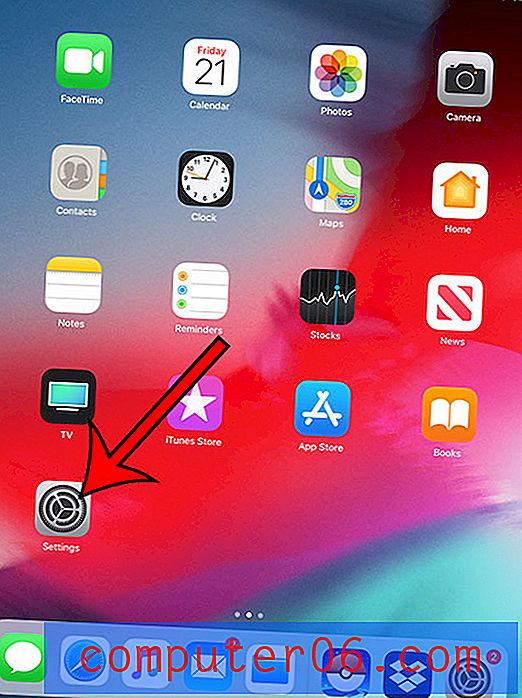Come centrare verticalmente il testo in una cella di Excel 2010
Una cella in un foglio di lavoro di Microsoft Excel 2010 può contenere una varietà di diversi tipi di informazioni e molte delle possibilità risulteranno in una cella più alta. Se questo include qualcosa come un'immagine, allora potresti trovarti con una cella in una riga che include un'immagine grande, mentre il resto delle celle in quella riga contiene solo una singola riga di dati.
Questa disparità tra le informazioni nelle celle nella stessa riga può sembrare un po 'strana, ma può essere migliorata centrando verticalmente i dati in altre celle in quella riga. Ciò si ottiene con la funzione Allinea al centro, che prenderà i dati in una cella selezionata e li visualizzerà nel mezzo verticale della cella. Questo può essere applicato a qualsiasi numero di celle selezionate seguendo il nostro breve tutorial di seguito.
Applica la centratura verticale alle celle selezionate in Excel 2010
Centreremo verticalmente i dati delle celle in una singola cella nella nostra guida di seguito, ma lo stesso metodo può essere applicato a qualsiasi gruppo di celle selezionate in Excel 2010. Può anche essere fatto su un intero foglio di calcolo, se hai selezionato tutti i le cellule. Questo articolo ti mostra come selezionare tutte le celle in un foglio di calcolo se non sai come fare.
Passaggio 1: apri il foglio di calcolo in Excel 2010.
Passaggio 2: selezionare la cella contenente le informazioni che si desidera centrare verticalmente. Come accennato in precedenza, è possibile selezionare più celle, righe o colonne anziché una singola cella.

Passaggio 3: fare clic sulla scheda Home nella parte superiore della finestra.
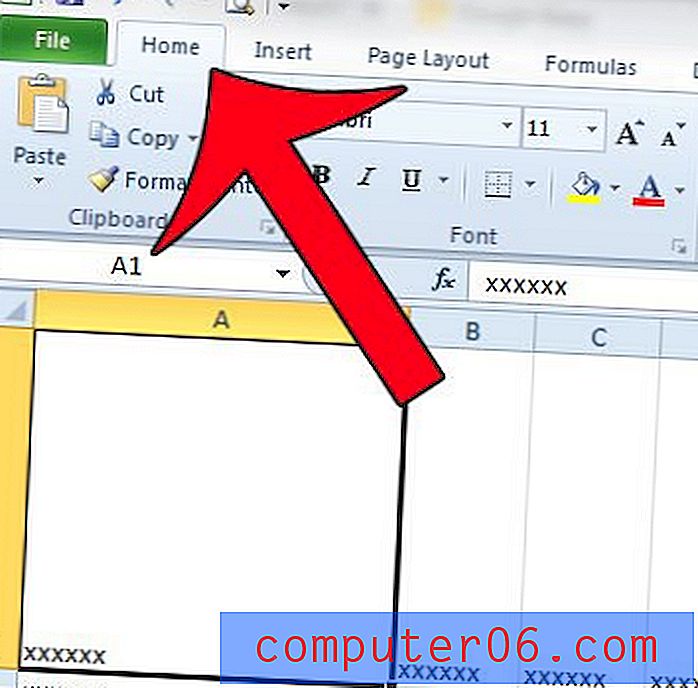
Passaggio 4: fare clic sul pulsante Allinea al centro nella sezione Allineamento della barra multifunzione nella parte superiore della finestra.
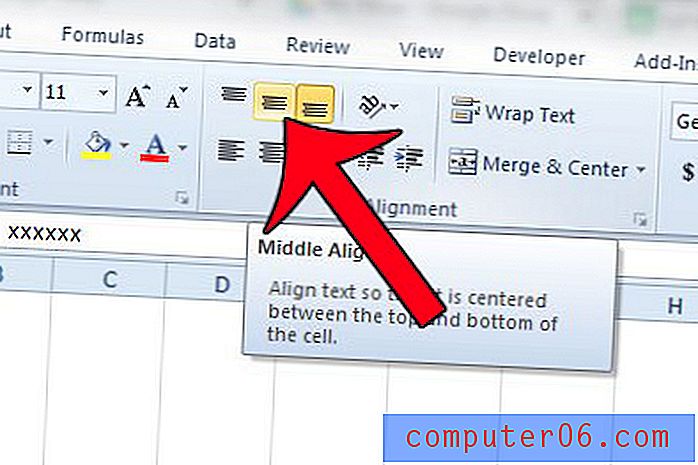
Desideri centrare contemporaneamente tutto il testo in una colonna in orizzontale? Leggi qui per scoprire come farlo in Excel 2010.